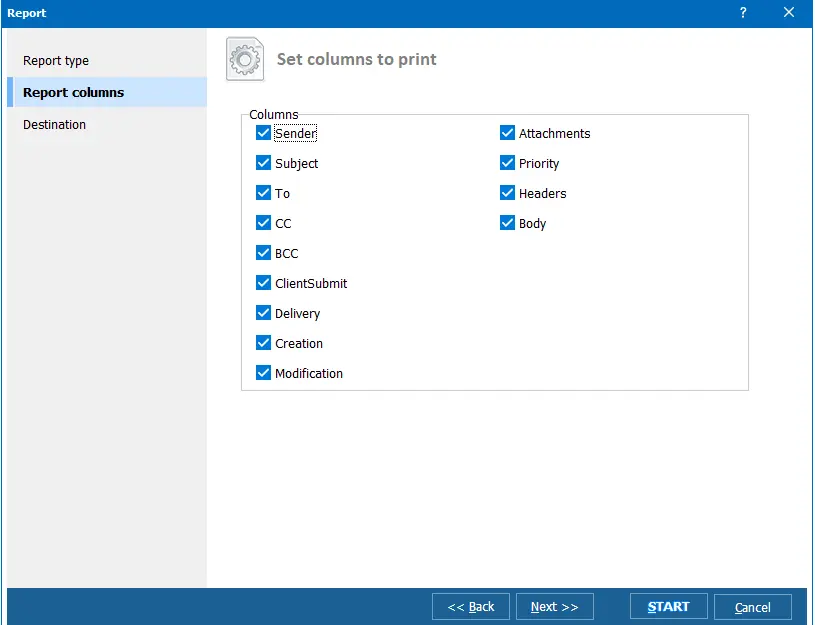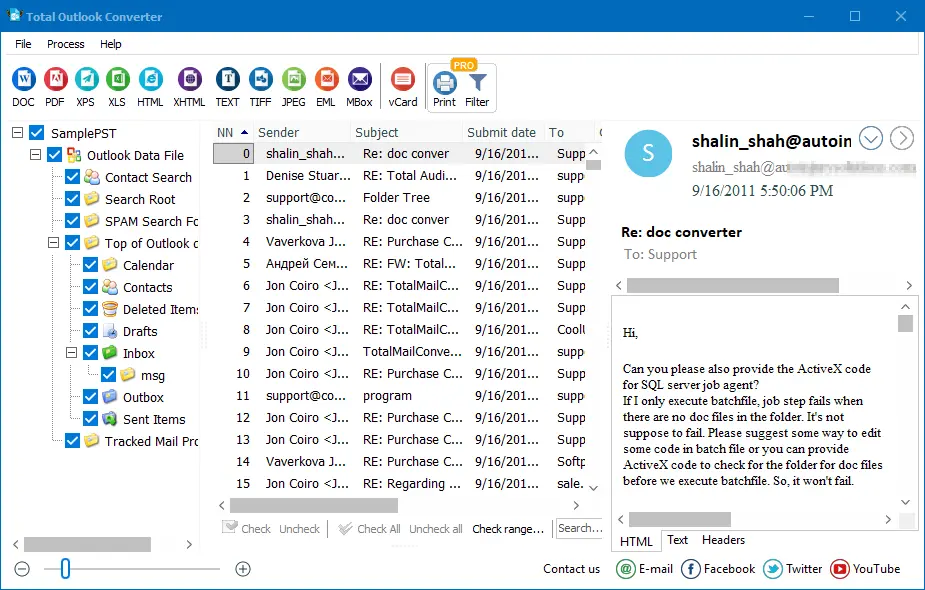Microsoft Outlook is al lang een betrouwbare bondgenoot voor het beheren van e-mails, bestanden en mappen. Er komt echter vaak een moment waarop u
Outlook-entiteiten moet converteren naar een meer draagbaar en universeel toegankelijk formaat - PDF.
Met de krachtige CoolUtils Outlook naar PDF Converter kunt u eenvoudig een Outlook-item naar PDF converteren om ervoor te zorgen dat uw Outlook-gegevens toegankelijk en veilig blijven, ongeacht waar of hoe u ze wilt delen. Download het vandaag nog en begin met het converteren van Outlook-items zoals OST & PST naar PDF.
Download now!
Eenvoudige conversie van Outlook EML naar PDF
Niet iedereen wil software downloaden voor een eenmalige conversiebehoefte. Als u een standalone Outlook MSG-bestand hebt dat u dringend moet converteren naar een Portable Document Format (PDF), hebben wij de perfecte oplossing voor u.
Vermijd software download en installatie; gebruik in plaats daarvan onze efficiënte online converter voor een snelle en eenvoudige MSG naar PDF conversie.
Met onze MSG naar PDF Converter kunt u in een handomdraai converteren en downloaden!
Hier is een stapsgewijze gids voor het converteren van MSG naar PDF via de online converter:
- Bezoek CoolUtils' MSG naar PDF online converter.
- Upload uw MSG-bestand door op de uploadknop te klikken en uw MSG-bestand te zoeken.
- Selecteer uw gewenste conversie-instellingen, zoals het uitvoerformaat.
- Klik op de knop 'Converteren' en de online tool converteert uw Outlook-item naar PDF-formaat - heel snel!
Outlook naar PDF Converter
Voor gebruikers die regelmatig met Outlook-gegevens werken en meer uitgebreide conversieopties nodig hebben, is de Total Outlook Converter de perfecte keuze. Deze robuuste tool is ontworpen om al uw Outlook-conversiebehoeften efficiënt en veilig af te handelen.
Convert Outlook to PDF
Het converteren van Outlook-e-mails naar PDF-bestanden kan een lastige taak zijn. Er zijn verschillende uitdagingen die u kunt tegenkomen, zoals:
- Kiezen welke e-mails u wilt converteren en welke u wilt overslaan;
- Uitzoeken hoe u de bijlagen samen met de berichtinhoud in het PDF-bestand kunt opnemen;
- De e-mails sorteren op datum, afzender, onderwerp of andere criteria in het PDF-bestand;
- Bates-stamping of andere identificatiemiddelen toevoegen aan de PDF-pagina's.
De CoolUtils-bestandsconverter is zeer aanpasbaar en stelt u in staat om te bepalen hoe u bestanden precies converteert.
Waarom Outlook naar PDF Converteren?
Er zijn verschillende redenen waarom u Outlook naar PDF moet converteren:
- Om de compatibiliteit te verbeteren: Het PDF-bestandsformaat is universeel compatibel en werkt op de meeste apparaten en platforms.
- Om de oorspronkelijke vormgeving te behouden: PDF's kunnen nauwgezet de oorspronkelijke opmaak van uw Outlook-gegevens of opgeslagen HTML-bestand behouden.
- Voor verbeterde beveiliging: PDF's ondersteunen codering en wachtwoordbeveiliging en kunnen sterker blijken dan codering met een blanco Word-document.
Voordelen van Het Converteren van Outlook naar PDF met CoolUtils
Hier zijn enkele belangrijke kenmerken van onze app die het een betere keuze maken dan native oplossingen zoals Microsoft Print:
- Bespaar tijd bij het converteren van Outlook-e-mail naar PDF door Total Outlook Converter uw computer naar Outlook-bestanden automatisch te laten scannen;
- Verminder de conversietijd en bandbreedte door afbeeldingen op het web te negeren;
- Vergemakkelijk het matchen van geconverteerde PDF's met hun overeenkomstige MSG-bestanden door bijlagen op te slaan in hun oorspronkelijke naamformaat;
- Verkrijg meer veelzijdigheid door ook vCard-bestanden naar DOC, TXT, PDF en TIFF-formaten te converteren;
- Geniet van een breed scala aan bestandsuitvoer, inclusief DOC, XPS, XLS, HTML, XHTML, TXT, TIFF, JPEG, EML en MBOX;
- Bekijk e-mails eenvoudig voorafgaand aan de conversie vanuit de interface;
- Sluit de body, ontvanger-velden of andere secties uit;
- Voeg kop- en voetteksten toe aan de uiteindelijke PDF-bestanden;
- Houd e-mails uit verschillende tijdzones correct georganiseerd door toepassing van UTC (Coordinated Universal Time);
- Maak de resulterende PDF niet-doorzoekbaar of snel te laden op het web met de Fast Web View-optie.
Outlook naar PDF Converter Specificaties
| Volledige Softwarenaam | Coolutils Outlook Converter |
| Beschrijving | Desktop-converter voor het converteren van de belangrijkste Outlook-bestandsformaten (OST en PST) naar 12 andere formaten, inclusief PDF, DOC, XPS, XLS, HTML, XHTML, TXT, TIFF, JPEG, EML en MBOX. Werkt met een paar simpele klikken en ondersteunt batchconversie met eindeloze aanpassingsopties voor de uiteindelijke PDF's, inclusief uitsluitingen, invoeging van headers, kwaliteitsinstellingen, aangepaste velden en meer! |
| Processor | Minstens 2.4 GHz |
| RAM | 2 GB |
| Minimale Harde Schijfruimte | 193.2 MB |
| Besturingssysteem | Windows
2000/2003/Vista/7/8/10/11 |
| Proefversie | Download en installeer CoolUtils Outlook naar PDF Converter om onbeperkt gratis conversies uit te voeren voor de komende 30 dagen! Converteer uw e-mails, contacten en zelfs agendapuntjes, en geniet van het gemak van het delen ervan! |
Met deze specificaties is CoolUtils Outlook naar PDF Converter een efficiënte en veelzijdige oplossing om Outlook-e-mails te converteren.
FAQ
Hoe Outlook naar PDF Converteren?
Het converteren van Outlook naar PDF is een eenvoudig proces met de conversiesoftware van CoolUtils' Outlook naar PDF. Hier is een eenvoudige gids voor uw PST-bestanden:
- Start de Total Outlook Converter op uw Windows OS.
![Outlook Converter]()
- Kies afhankelijk van uw vereisten de specifieke Outlook-entiteit die u wilt converteren, of het nu e-mails, bestanden of meer zijn. U kunt zelfs een Outlook-map naar PDF converteren.
U kunt PST/OST-bestanden handmatig of automatisch toevoegen.
![Bestanden vinden in Outlook]()
- Pas uw Outlook e-mail naar PDF conversie-instellingen aan volgens uw voorkeuren.
![Conversie-instellingen in Total Outlook Converter]()
- Zodra u de instellingen hebt geconfigureerd, klikt u op de knop 'Converteren' en de software zal efficiënt Outlook e-mailgegevens naar PDF-formaat converteren.
Door deze stappen te volgen, kunt u moeiteloos uw Outlook e-mailgegevens naar PDF-bestanden verwerken.
Hoe Outlook-e-mail naar PDF Converteren?
Als uw doel is om een individuele Outlook-e-mail naar PDF te converteren, is het proces net zo eenvoudig. Volg de onderstaande stappen:
- Begin met het openen van de CoolUtils Total Outlook Converter.
- Kies de optie 'E-mails' om aan te geven dat u individuele Outlook-e-mails wilt converteren.
- Selecteer de specifieke e-mails die u naar Adobe PDF wilt converteren. Dit kan een enkele of meerdere e-mails zijn, afhankelijk van uw behoeften.
- Pas het PDF-conversieproces aan, zoals PDF-bestandsinstellingen, uitvoerlocatie en eventuele extra instellingen.
- Zodra u de instellingen hebt geconfigureerd, klikt u eenvoudig op de knop 'Converteren'. De software zal snel uw geselecteerde Outlook-e-mails naar PDF-bestanden converteren.
Hoe meerdere Outlook-e-mails naar PDF-bestanden Converteren?
Als u een batch Outlook-e-mails heeft die u wilt converteren naar PDF, is het proces in wezen hetzelfde als het converteren van individuele e-mails. Begin met het selecteren van alle e-mails die u wilt opnemen in het conversieproces en volg dan dezelfde stappen.
Outlook Mappen naar PDF Converteren
Om uw efficiëntie te maximaliseren en Outlook-e-mails eenvoudig op te slaan, gebruikt u de e-mailclient om uw e-mails in mappen te organiseren en berichten in batches te exporteren. Met CoolUtils' Outlook convert naar PDF-functionaliteit kunt u ook Outlook-mappen naar PDF exporteren.
![Hoe Outlook e-mailmappen te exporteren]()
Hoe een Outlook-bestand naar PDF Converteren?
Volg deze stappen om Outlook-bestanden naar PDF te converteren:
- Open CoolUtils' Total Outlook Converter.
- Kies de optie 'Bestanden' om aan te geven dat u Outlook-bestanden wilt converteren.
- Selecteer het Outlook-bestand dat u wilt verwerken.
- Configureer uw Outlook e-mail naar PDF conversie-instellingen door bestands-specifieke opties op te nemen, waar u het geconverteerde PDF-bestand wilt opslaan en andere relevante opties.
- Klik op de knop 'Converteren' en wacht terwijl de software uw Outlook-bestand naar PDF transformeert.
Hoe Outlook-items naar PDF Converteren?
Met CoolUtils' conversiesoftware kunt u niet alleen werken met individuele e-mails of een Outlook-map naar PDF converteren, maar ook andere MS Outlook-opties zoals agendagebeurtenissen of contacten. Volg deze stappen om een Outlook-item naar PDF te transformeren:
- Start de converter.
- Kies de optie 'Outlook-item' uit het Bestand-tabblad om het type item dat u wilt converteren te specificeren.
- Selecteer het specifieke bestand om het te bekijken. Merk op dat u een Outlook-map naar PDF kunt converteren. Selecteer gewoon de map die u wilt.
- Pas de PDF-conversievoorkeuren aan.
- Druk op de knop 'Converteren' en de software zal uw geselecteerde item efficiënt verwerken.
![Verzoek om een conversierapport]()
Merk op dat u een rapport kunt aanvragen over het PST/OST-bestand met details over de Bijlagen, Headers, Afzender, Onderwerp, Aan, CC, BCC, Aanmaakdatum, Leveringsstatus en meer informatie:
![Details in een conversierapport]()
Hoe een Outlook MSG-bestand naar PDF Converteren?
U kunt een Outlook-bericht eenvoudig naar PDF converteren. Volg gewoon deze stappen:
- Start de CoolUtils Outlook naar PDF Converter applicatie op uw computer.
- Geef aan dat u een e-mailbericht wilt converteren door de optie 'Outlook-bericht' bestandsformaat te selecteren.
- Kies nu de specifieke Outlook-berichten die u naar PDF wilt transformeren. Of het nu één of meerdere berichten zijn, de converter kan het naadloos aan.
![Selecteren van individuele berichten om te verwerken]()
- Pas uw PDF-conversievoorkeuren aan om aan uw behoeften te voldoen. Pas de opmaak aan, kies de berichtkop, specificeer de uitvoer directory en configureer andere relevante opties.
- Zodra uw instellingen zijn geconfigureerd, klikt u eenvoudig op de knop 'Converteren'. CoolUtils zal efficiënt Outlook-berichten naar PDF-bestanden converteren. Als u problemen heeft met dit proces, raadpleeg dan de Help-sectie.
Ontdek CoolUtils Total Outlook Converter
Als u zich ooit afvroeg hoe u Outlook-e-mail naar een PDF-bestand kunt converteren, is CoolUtils' Total Outlook Converter de juiste keuze. Het geeft u onbeperkte aanpassingsopties om u te helpen tijd te besparen en professionele resultaten te behalen. Of u nu e-mails, bestanden, mappen of specifieke items moet converteren, deze tool stroomlijnt het proces, waardoor uw gegevens hun integriteit en toegankelijkheid behouden, ongeacht waar of hoe u ze wilt gebruiken.
Onze converter vereenvoudigt niet alleen het conversieproces, maar prioriteert ook de beveiliging en het behoud van uw Outlook-gegevens. Begin uw gratis proefperiode en ervaar het gemak van moeiteloos Outlook naar PDF converteren. Met CoolUtils is uw Outlook-gegevens slechts een klik verwijderd van PDF-klaar maken, wat uw werk efficiënter en naadlozer maakt.
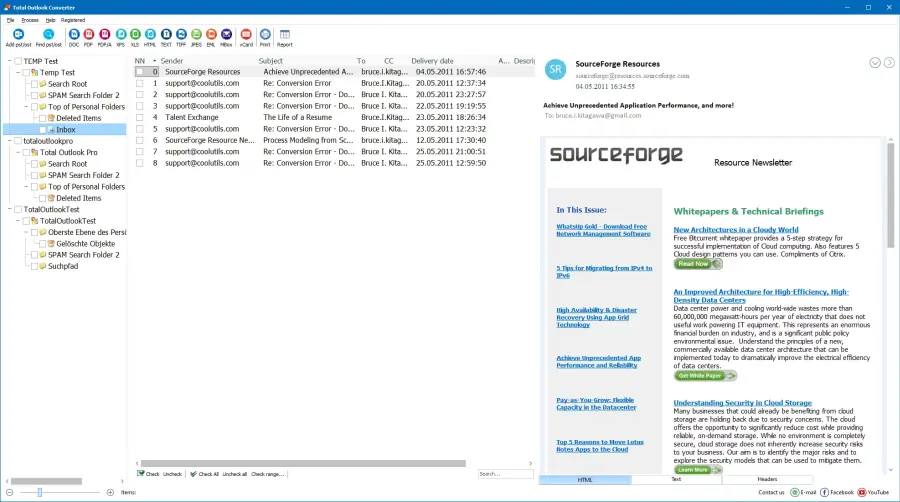
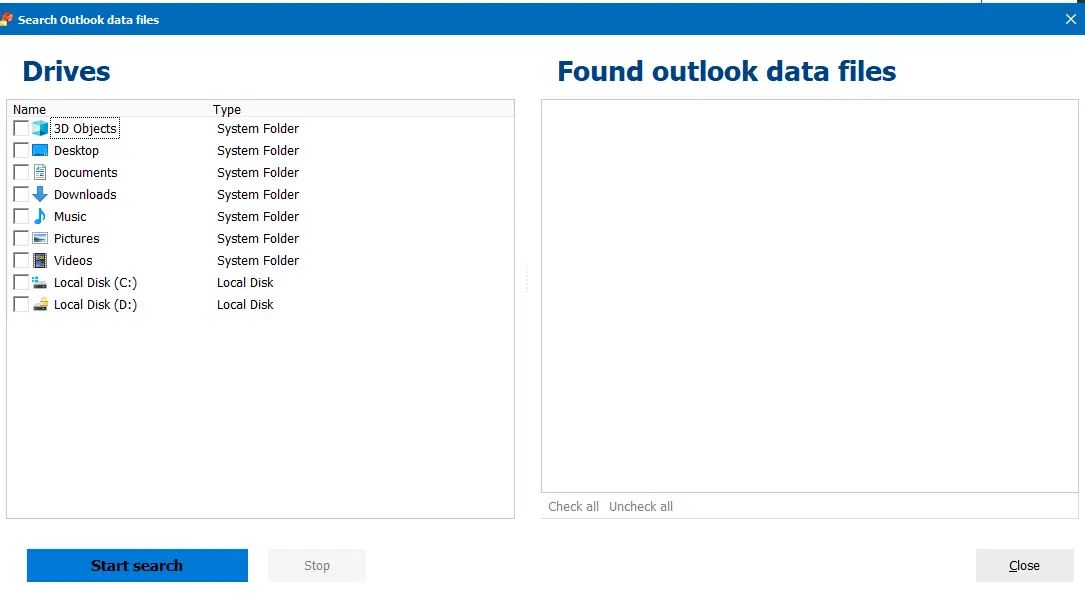
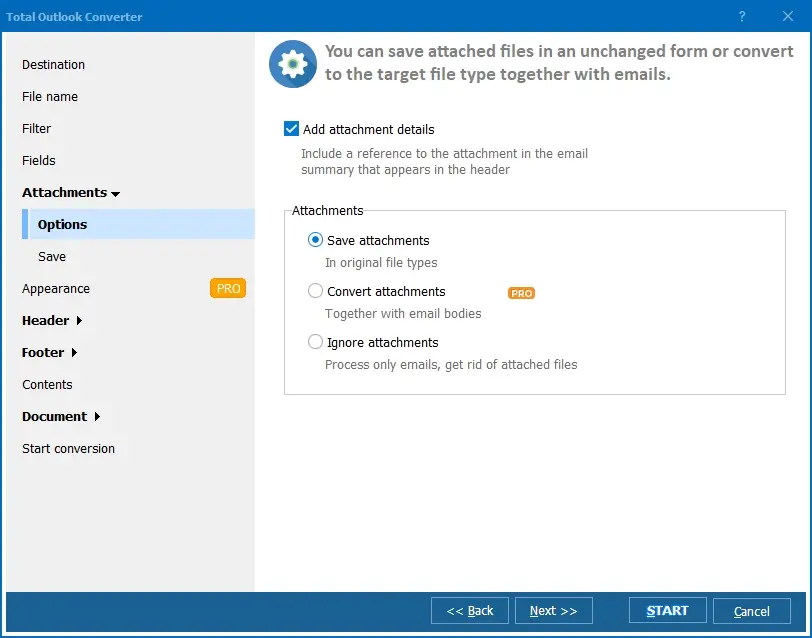
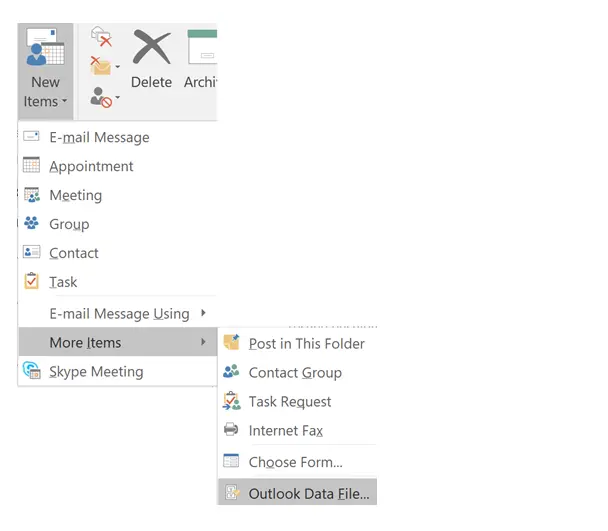
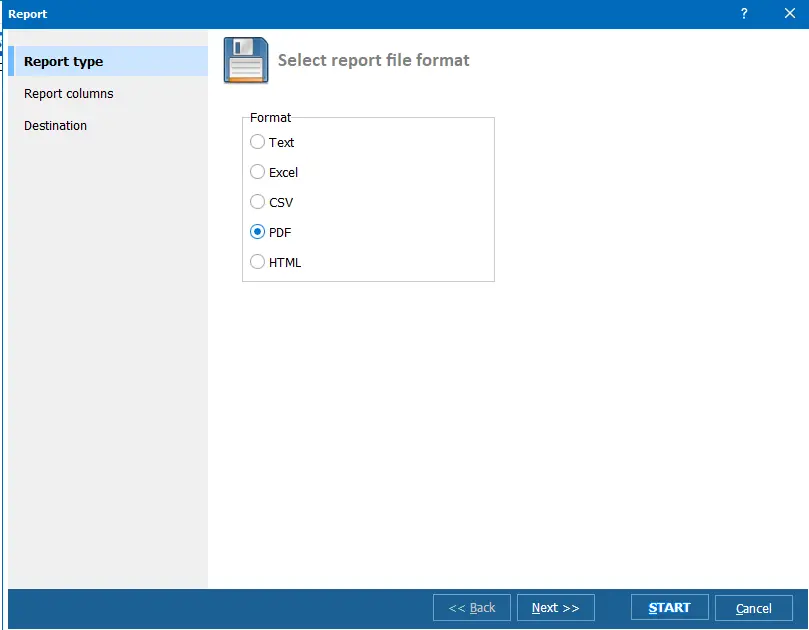 Merk op dat u een rapport kunt aanvragen over het PST/OST-bestand met details over de Bijlagen, Headers, Afzender, Onderwerp, Aan, CC, BCC, Aanmaakdatum, Leveringsstatus en meer informatie:
Merk op dat u een rapport kunt aanvragen over het PST/OST-bestand met details over de Bijlagen, Headers, Afzender, Onderwerp, Aan, CC, BCC, Aanmaakdatum, Leveringsstatus en meer informatie: